proe基准曲线教程
proe基准曲线教学教程
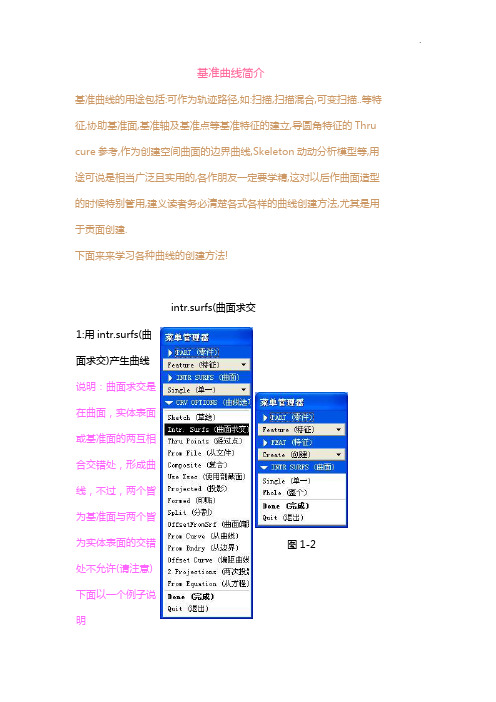
基准曲线简介基准曲线的用途包括:可作为轨迹路径,如:扫描,扫描混合,可变扫描..等特征,协助基准面,基准轴及基准点等基准特征的建立,导圆角特征的Thru cure参考,作为创建空间曲面的边界曲线,Skeleton动动分析模型等,用途可说是相当广泛且实用的,各作朋友一定要学精,这对以后作曲面造型的时候特别管用,建义读者务必清楚各式各样的曲线创建方法,尤其是用于贡面创建.下面来来学习各种曲线的创建方法!intr.surfs(曲面求交1:用intr.surfs(曲面求交)产生曲线说明:曲面求交是在曲面,实体表面或基准面的两互相合交错处,形成曲线,不过,两个皆为基准面与两个皆为实体表面的交错图1-2处不允许(请注意)下面以一个例子说明单击基准工具图1-1 栏的或从菜单栏依次点选"插入","基准","曲线",一样进入曲线菜单管理器,如图1-1intr.surfs(曲面求交)通过两个或多个曲面的交接处产生一条曲线,如图1-3所示,单击弹出的基准线菜单管理器(图1-1),点选inrt.surfs(曲面求交),单击完成,弹出如图1-2所示的菜单,,选择"single(单一)",选择如图1-3所示的任何一个曲面,在单击"完成", 此时再点选"single(单一)",在选取另外一个曲面,单击"完成",生成如图1-3所示的两条黄色曲线(此方法也是常用的方法之一,一定要学会哦,别说我没提醒哦!)图1-3Thru points(经过点)2:Thru points(经过点)来创建曲线经过点是曲线经过基准点或模型顶点等创建基准曲线如要做图2-3图所示的曲线,单击基准工具栏的或从菜单栏依次点选"插入","基准","曲线",进入曲线菜单管理器,如图2-1,依次点选Thru points(经过点),单击"完成",弹出如图2-2所示的菜单,点选spline(样条),whole Array(整个阵列),add point(增加点),此时点选如图2-3所示的pnio与pnt1,马上生成曲线1,单击"完成""确定",按上面同样的的方法,依次点选,pnt2和实休模型的右顶端,此时马上生成曲线2,单击"完成","确定",一样,用上面的步骤,然后点选,半圆柱与四方体的右交点处和最四方体的右顶点处,立刻生成如图2-3所示曲线3. 图2-1图2-2Thue points (经过点)有好几个选项,如图2-2所示,如singlerad(单一半经),multiple rad(多重半经)等,方法跟这里说的一样,只是条件不同,由于空间和篇幅问题,在这里就不一一介绍,请大家原谅,大家可以试试(经过点来构建曲线,是最常用的一种方法,务必撑握)图2-3from file(从文件)3,from file(从文件)说明:用来读入外来文件,如:iges,set,vda,sec,dwg等格式文件,在逆向工程中,尽管使用的扫点工具是三次元量床,激光扫描仪或计算机断层扫描等,都必须将为数不多的点坐标资料,依特定格式加以编辑(可同时包含数条曲线),并保存为扩展名为.ibl的文件格式,供pro/e使用.读入文件后所形成的曲线(常以spline型方式连接),经编修可作为曲面所需的边界线.此方法,一般人用得比较少,但很也很得重点.因此这里不做介绍!限于篇幅,不在举例,Composite(复合)说明:Composite(复合)是选取数条曲线,实体边或曲面边界线,并使之成为单一曲线,分"开放"和"封闭"两种,所选取的每条参考边须头尾连续相接,无特定的选取顺序,参考边依旧是存在的特征,并不会因使用Composite而消失,新曲线只是叠合在参考边的上方,故可使用Query Sel方工来点选所要的曲线...2,几个参数的说明:Exact(正确):指曲线与点选的参考边形式完全相同Approximate(逼近):形成曲率连续的Spline型近似曲面,但所选取的参考须为相切状态3,选取参考边形成曲线时,可对曲线加以"trim/extend裁减/延拓",在决定欲修剪的端点后,有三种形式修剪(1)enter length(输入长度):直接输入长度,正值表示:扩展,角值表求缩短,注意:spline型的参考边不允许输入负值(2)Drag(拖移):移动鼠标以决定扩展或缩短,系统会估算出所移动的长度(3)Trim At(裁剪位置):修剪至现存的"点","线","面"处,其中,点包括:基准点,角落点,端点等下面以一个例子作个简单的说明!!如下所示,点选,选取"Composite(复合)","完成","exect(正确)","完成"点选下图的实体边A,"完成选取",点选"trim/extend 裁减/延拓","接受",输入长度100,"完成","确定",马上生成如下图的B曲线projected(投影)5,projected(投影)利用投影创建基准曲线利用投影来创建基准曲线,就是先在指定平面绘制草图,通过投影的方法来生成位于指定曲面上的基准曲线,如图5-1所示,单击基准工具栏的依次点选projected(投影),"完成",弹出prjcrvtyp(投影曲菜单)选"草绘","完成",如图5-2所示,在绘图区当中选如图5-3所示的基准面DTM1,在菜单管理器中依次点选,"正向","反向","正向","缺省",进入草绘,绘如图5-4所示的曲线,点选,再单击工具栏的选择缺省方向,(此时系统要求选择要投影的曲面)点选如图5-3所示的白色曲面,单击菜单管理器的"完成",选择Norm to sket(垂直于草绘平面),如图5-5所示,单击"完成","确定",结果生成如图5-6所示的(此方法经常用到,是非常实用和好用的方法之一,请读者务必撑握好) 图5-1图5-2图5-3图5-4图5-5图5-6Formed(印贴6,formed(印贴),利用印贴创建基准曲线利用印贴创建曲线与投影原理一样,只是印贴投影出来的曲线和原曲线等长,而投影就等长,希望读者注意区分,下面讲解此实例. 如本例所示,单击基准工具栏的弹出菜单管理器,依次点选,"formed(印贴)","完成","quilt surfs(使用面组)",如图6-1和6-2所示,然后在工作区中点选DTM1,如图6-3所示,在菜单管理器中点选"正向","反向"","正向","缺省",,进入草绘,绘制如6-4所示的曲线,并插入一个坐标系(注意:必需要有一个坐标系),单击,再单击"确定",结果生成如图6-5所示的曲线.(印贴和投影都是比较常用的方法之一,请读者作个比较,什么时候该用投影什么时候用印贴)图6-1图6-2图6-3图6-4图6-5split(分割)7,split(分割),利用分割来创建基准曲线.利用split(分割)来创建基准曲线是比较简单得常用的一种方法,如本例所示:单击基准工具栏的按钮,在弹出的菜单管理器中选择split(分割),完成,如左图的7-1所示,此时系统要求选择要分割的曲线及平面,这里选择如图7-2所示的红色线条和基准平面GIGHT,单击"完成",此时选择保留分割曲线的方向,在这里选择正向,"确定",图7-1生成如图7-3所示的曲线(此种方法很简单,也很实用,一定要撑握)图7-2图7-3offsetFromsrt(曲面偏距)8,offsetFromsrt(曲面偏距)用此方法来生成曲线首先生成一个图形,才能控制基准曲线的偏距量.如本例所示,首先单击菜单栏中的{插入},{基准},{图形}命令,在状态栏中输入名图形的名字为AA,进入草绘环境中绘制如图8-1所示的截面,需要辅加一个坐标系和两条辅助线(在绘制图形时,注意沿水平方向的尺寸值只能是1,图形两端的高度可以任意,因为水平方向的值只能是0.5到1),绘制完后单击,完成.单击基准工具栏的,弹出菜单,点选如图8-2所示的offsetFromsrf(曲面偏距),{完成},选取如图8-3所示的曲线,在弹出菜单管理器中选择{正向},再点选曲面,选择{正向},出现红色箭头表示此曲线的方向向上,在弹出菜弹管理器中选择{菜单选取},点选如图8-4所示的AA,然后单击{选取},在状态栏中输入在此方向上要偏移的值,这里输入30,回车,生成如图8-5的曲线图8-2图8-1 图8-3图8-5 图8-4From Curve(从曲线)说明:From Curve(从曲线)是沿着曲面的相切方向移动,曲面上必需有一条存在的曲线,平移量可为正值或负值,不过仅能平单一线段曲线.这点大家特别注意!如下图所示,点选曲线A并指定附荷的曲面,并输入距离,就生成了曲线B,大家可以试试....Form Bndry(从边界)说明:Form Bndry(从边界)移动"曲面"的边界线,形成新的曲线,形成的曲线依然落在该曲面上,作法跟曲面延拓有点类似.特别说明.它不需存在曲线,直接点选曲面上的边界即可.相当于在曲面上偏距该曲线一个数值.如下图所示,点选边界线A,接受两端的端点,并分别输入30,30,完成.就生了曲线B.大家可以试试.蛮容易的.也相当好用.....Offset Curve(偏距曲线)说明:Offset Curve(偏距曲线)跟From curve(从曲线)的用法差不多.只不多了几个选项,使得它的功能更有弹性,在此不浪费时间.大家可以一试就知..希望大家撑握好.也是用得蛮多的..2 Projections(两次投影)说明:2 Projections(两次投影)是用两平行的截面外形无限的拉伸,在交错的地方面产生曲线.跟两曲面相交产生的曲线相似,可草绘曲线也可选取曲线.这个命令用得相当的多.也是最好用的一个命令.因为两次投影出的曲线是一条3D曲线,常用来辅助各种曲面的建立.特别声明:2 Projections(两次投影)的两截面可以是开放的也可以是封闭的.下面图形来说明一下.让读者更便于理解: 一:"2 Projections(两次投影)",点选"FRONT","TOP",进入草绘界面.绘制如下一个截面二:,选"TOP","FRONT",进入草绘界面.绘制如下一个截面三:完成退出草绘,生成如下两曲线总结:如上例所示,可以理解为,两个直径圆分别为5和8的截面,向两个方向无限拉伸.在交错处产生两曲线.如下图所示,看了上面的例子.相信大家理解已透切,另补充说明.截面可以是开放或封闭!请大家多尝试!From Equation(从方程)说明:From Equation(从方程)是由数学方程式产生的曲线.常用于该曲线具某特定数学方程式的情况,如叶片,波浪造型,机翼等等,使用的时候,须选择坐系,分:卡氏坐标系,圆柱坐标系,与球坐标系,并在编辑窗口中输入数学方程式,编辑窗口中有一简单范例供参考,方程式使用到一驱动参数:T,其范围是0至1之间变动.欲建立一个具有正弦波的特性曲线:两个全波,X-轴范围10到100,Y-轴平均值为30,振幅为10,Z-轴为一定值0,该曲线的数学方程式如下:x=10+90*ty=30+10*sin(T*720)z=0生成的曲线如下:说明:从方程用得很多.利用数学方程式来建立曲线,是一种高效且很值得推广的一种方法.如果读者还不太明白,没关系,在编程和关系式教程中有详细的说明!。
Proe利用点的三坐标值生成曲线

Proe利用点的三坐标值生成曲线
方法一:(自文件创建曲线)
1、用记事本把点的三个坐标值编辑好,文件内容编辑的格式如图1。
文件开头的四句话(红色框内的)必须写上。
数字从左到右是x,y,z的值,之间用空格隔开,空格数可以随意。
图1
2、文件编辑保存好后,将文件重命名以.ibl为后缀的文件。
3、打开proe,新建文件,点击,然后点击“自文件”,单击“完成”,如图2
图2
4、选取坐标系,如图3,然后,导入刚编辑好的“curve.ibl文件”,自动生成曲线图4。
图3
图4
方法二:(经过点创建曲线)
1、用记事本把点的三个坐标值编辑好,文件内容编辑的格式如图1。
文件开头的四句话(红色框内的)必须写上。
数字从左到右是x,y,z的值,之间用空格隔开,空格数可以随意。
图1
2、文件编辑保存好后,将文件重命名以“.ibl”为或者“.pts”后缀的文件。
3、打开proe,新建文件,先点击“基准点”图标的“偏移坐标系”,如图2
图2
4、先点坐标系,然后再导入以“.ibl”为或者“.pts”后缀的文件。
如图3
图3
5、导入后如图4所示,还可以点击“更新值”,修改各个坐标值。
单击“确定”,OK!
图4
6、点击,然后点击“经过点”,单击“完成”,如图5
图5
7、点击图4上的任意点,然后确定,就可以生成曲线。
proe基准例子及步骤 (1)
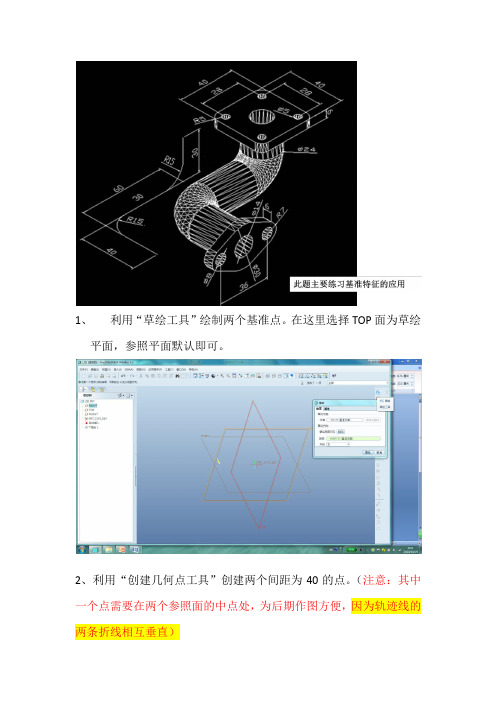
1、利用“草绘工具”绘制两个基准点。
在这里选择TOP面为草绘
平面,参照平面默认即可。
2、利用“创建几何点工具”创建两个间距为40的点。
(注意:其中一个点需要在两个参照面的中点处,为后期作图方便,因为轨迹线的两条折线相互垂直)
3、利用“草绘工具”绘制另外两个点,选择“RIGHT”面为草绘平面。
(因为轨迹线的两条折线相互垂直)
4、利用“草绘菜单”→参照选择“PNT0”为参照,再利用“创建几何点工具”创建一个距PN0点间距为60的第三点。
5、利用“创建几何点工具”创建一个距第三点距离为30的第四点,此两点在一个水平线上,为此先绘制一条中心线为辅助线。
6、点击“√”,退出草绘环境
7、绘制草绘轨迹。
利用“基准线”工具,绘制一条基准线,作为草绘轨迹
8、选择“通过点”进行基准线的绘制,点击“完成”,进入下一步。
9、选取“单一半径”,依次选择PN1、PN0、PN2三个点,输入折弯半径为“15”,点击“√”。
10、再选择“PNT3“,即可绘制出轨迹线
11、点击“完成“→”确定“,退出草绘轨迹的环境
12、点击“草绘菜单“→扫描→伸出项
13、点击“选取轨迹“
14、点击“曲线链“
15、选择PNT0与PNT1之间的曲线,点击“全选“
16、点击“完成“→”方向“确定即可,进入绘制截面环境。
在PNT1处绘制一同心圆。
点击”√“即可完成。
Proe中各种创建基准曲线方程
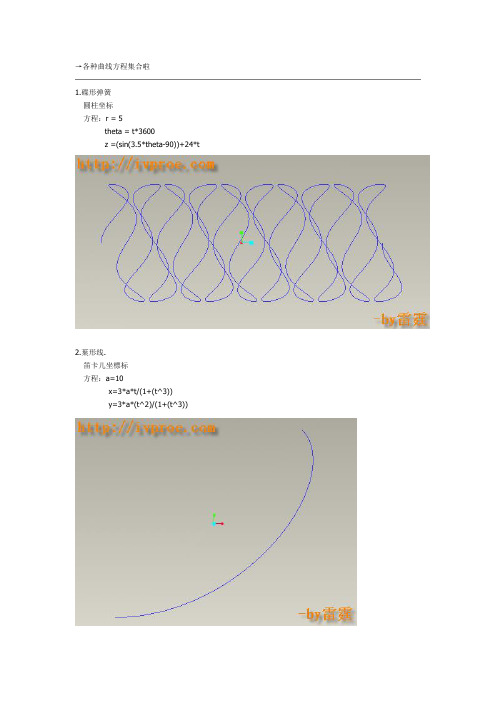
→各种曲线方程集合啦1.碟形弹簧圓柱坐标方程:r = 5theta = t*3600z =(sin(3.5*theta-90))+24*t2.葉形线.笛卡儿坐標标方程:a=10x=3*a*t/(1+(t^3))y=3*a*(t^2)/(1+(t^3))3.螺旋线(Helical curve)圆柱坐标(cylindrical)方程:r=ttheta=10+t*(20*360)z=t*34.蝴蝶曲线球坐标方程:rho = 8 * ttheta = 360 * t * 4phi = -360 * t * 85.渐开线采用笛卡尔坐标系方程:r=1ang=360*ts=2*pi*r*tx0=s*cos(ang)y0=s*sin(ang)x=x0+s*sin(ang)y=y0-s*cos(ang)z=06.螺旋线.笛卡儿坐标方程:x = 4 * cos ( t *(5*360)) y = 4 * sin ( t *(5*360))z = 10*t7.对数曲线笛卡尔坐标系方程:z=0x = 10*ty = log(10*t+0.0001)8.球面螺旋线采用球坐标系方程:rho=4theta=t*180phi=t*360*209.双弧外摆线卡迪尔坐标方程:l=2.5b=2.5x=3*b*cos(t*360)+l*cos(3*t*360)Y=3*b*sin(t*360)+l*sin(3*t*360)10.星行线卡迪尔坐标方程:a=5x=a*(cos(t*360))^3y=a*(sin(t*360))^311.心脏线圓柱坐标方程:a=10r=a*(1+cos(theta))theta=t*36012.圆内螺旋线采用柱座标系方程:theta=t*360r=10+10*sin(6*theta)z=2*sin(6*theta)13.正弦曲线笛卡尔坐标系方程:x=50*ty=10*sin(t*360)z=014.太阳线(这本来是做别的曲线的,结果做错了,就变成这样了)15.费马曲线(有点像螺纹线)数学方程:r*r = a*a*theta圓柱坐标方程1: theta=360*t*5a=4r=a*sqrt(theta*180/pi)方程2: theta=360*t*5a=4r=-a*sqrt(theta*180/pi)由于Pro/e只能做连续的曲线,所以只能分两次做16.Talbot 曲线卡笛尔坐标方程:theta=t*360a=1.1b=0.666c=sin(theta)f=1x = (a*a+f*f*c*c)*cos(theta)/ay = (a*a-2*f+f*f*c*c)*sin(theta)/b18.Rhodonea 曲线采用笛卡尔坐标系方程:theta=t*360*4x=25+(10-6)*cos(theta)+10*cos((10/6-1)*theta)y=25+(10-6)*sin(theta)-6*sin((10/6-1)*theta)笛卡儿坐标方程:x =(4 * t)y =(3 * t) + (5 * t ^2)z =020.螺旋线圓柱坐标方程:r = 5theta = t*1800z =(cos(theta-90))+24*t圆柱坐标方程:a=1theta=t*380b=sin(theta)r=a*cos(theta)*(4*b*b-1)22.外摆线迪卡尔坐标方程:theta=t*720*5b=8a=5x=(a+b)*cos(theta)-b*cos((a/b+1)*theta)y=(a+b)*sin(theta)-b*sin((a/b+1)*theta)z=023. Lissajous 曲线theta=t*360a=1b=1c=100n=3x=a*sin(n*theta+c) y=b*sin(theta)24.长短幅圆内旋轮线卡笛尔坐标方程:a=5b=7c=2.2theta=360*t*10x=(a-b)*cos(theta)+c*cos((a/b-1)*theta)y=(a-b)*sin(theta)-c*sin((a/b-1)*theta)25.长短幅圆外旋轮线卡笛尔坐标方程:theta=t*360*10a=5b=3c=5x=(a+b)*cos(theta)-c*cos((a/b+1)*theta)y=(a+b)*sin(theta)-c*sin((a/b+1)*theta)作者: Pagr 时间: 2004-4-30 13:49 26. 三尖瓣线a=10x = a*(2*cos(t*360)+cos(2*t*360)) y = a*(2*sin(t*360)-sin(2*t*360))27.概率曲线!方程:笛卡儿坐标x = t*10-5y = exp(0-x^2)28.箕舌线笛卡儿坐标系a = 1x = -5 + t*10y = 8*a^3/(x^2+4*a^2)29.阿基米德螺线柱坐标a=100theta = t*400r = a*theta30.对数螺线柱坐标theta = t*360*2.2a = 0.005r = exp(a*theta)31.蔓叶线笛卡儿坐标系a=10y=t*100-50solvex^3 = y^2*(2*a-x) for x32.tan曲线笛卡儿坐标系x = t*8.5 -4.25y = tan(x*20)33.双曲余弦x = 6*t-3y = (exp(x)+exp(0-x))/234.双曲正弦x = 6*t-3y = (exp(x)-exp(0-x))/235.双曲正切x = 6*t-3y = (exp(x)-exp(0-x))/(exp(x)+exp(0-x))36.一峰三驻点曲线x = 3*t-1.5y=(x^2-1)^3+137.八字曲线x = 2 * cos ( t *(2*180))y = 2 * sin ( t *(5*360))z = 038.螺旋曲线r=t*(10*180)+1theta=10+t*(20*180)z=t39.圆x = cos ( t *(5*180))y = sin ( t *(5*180))z = 040.封闭球形环绕曲线rho=2theta=360*tphi=t*360*10本贴包含图片附件URL /forum/attachment.php?aid=965441.柱坐标螺旋曲线x = 100*t * cos ( t *(5*180))y = 100*t * sin ( t *(5*180))z = 042.蛇形曲线x = 2 * cos ( (t+1) *(2*180))y = 2 * sin ( t *(5*360))z = t*(t+1)43.8字形曲线柱坐标theta = t*360r=10+(8*sin(theta))^244.椭圆曲线笛卡尔坐标系a = 10b = 20theta = t*360x = a*cos(theta) y = b*sin(theta)45.梅花曲线柱坐标theta = t*360r=10+(3*sin(theta*2.5))^246.另一个花曲线theta = t*360r=10-(3*sin(theta*3))^2z=4*sin(theta*3)^247.改一下就成为空间感更强的花曲线了theta = t*360r=10-(3*sin(theta*3))^2z=(r*sin(theta*3))^248.螺旋上升的椭圆线a = 10b = 20theta = t*360*3x = a*cos(theta)y = b*sin(theta)z=t*1249.甚至这种螺旋花曲线theta = t*360*4r=10+(3*sin(theta*2.5))^2 z = t*1650 鼓形线笛卡尔方程r=5+3.3*sin(t*180)+t theta=t*360*10z=t*1051 长命锁曲线笛卡尔方程:a=1*t*359.5b=q2*t*360c=q3*t*360rr1=w1rr2=w2rr3=w3x=rr1*cos(a)+rr2*cos(b)+rr3*cos(c) y=rr1*sin(a)+rr2*sin(b)+rr3*sin(c)52 簪形线球坐标方程:rho=200*ttheta=900*tphi=t*90*1053.螺旋上升曲线r=t^10theta=t^3*360*6*3+t^3*360*3*3 z=t^3*(t+1)54.蘑菇曲线rho=t^3+t*(t+1)theta=t*360phi=t^2*360*20*20本贴包含图片附件URL /forum/attachment.php?aid=984255. 8字曲线a=1b=1x=3*b*cos(t*360)+a*cos(3*t*360)Y=b*sin(t*360)+a*sin(3*t*360)56.梅花曲线theta=t*360r=100+50*cos(5*theta)z=2*cos(5*theta) 57.桃形曲线rho=t^3+t*(t+1)theta=t*360phi=t^2*360*10*1058.名稱:碟形弹簧建立環境:pro/e圓柱坐r = 5theta = t*3600z =(sin(3.5*theta-90))+24环形二次曲线笛卡儿方程:x=50*cos(t*360)y=50*sin(t*360)z=10*cos(t*360*8)60 蝶线球坐标:rho=4*sin(t*360)+6*cos(t*360^2) theta=t*360phi=log(1+t*360)*t*36061.正弦周弹簧笛卡尔:ang1=t*360ang2=t*360*20x=ang1*2*pi/360y=sin(ang1)*5+cos(ang2) z=sin(ang2)62.环形螺旋线笛卡尔:x=(50+10*sin(t*360*15))*cos(t*360) y=(50+10*sin(t*360*15))*sin(t*360) z=10*cos(t*360*5)63.内接弹簧笛卡尔:x=2*cos(t*360*10)+cos(t*180*10) y=2*sin(t*360*10)+sin(t*180*10) z=t*664.多变内接式弹簧笛卡尔:x=3*cos(t*360*8)-1.5*cos(t*480*8) y=3*sin(t*360*8)-1.5*sin(t*480*8) z=t*865.柱面正弦波线柱坐标:方程r=30theta=t*360z=5*sin(5*theta-90)66. ufo (漩涡线)球坐标:rho=t*20^2theta=t*log(30)*60 phi=t*720067. 手把曲线笛卡尔:thta0=t*360thta1=t*360*6r0=400r1=40r=r0+r1*cos(thta1) x=r*cos(thta0)y=r1*sin(thta1)z=068.篮子圆柱坐标r=5+0.3*sin(t*180)+t theta=t*360*30z=t*569. 圆柱齿轮齿廓的渐开线方程:笛卡尔坐标afa=60*tx=10*cos(afa)+pi*10*afa/180*sin(afa)x=10*sin(afa)-pi*10*afa/180*cos(afa)z=0注:afa为压力角,取值范围是0到60,10为基圆半径。
PROE中根据方程或文件得到的基准曲线来绘制曲面
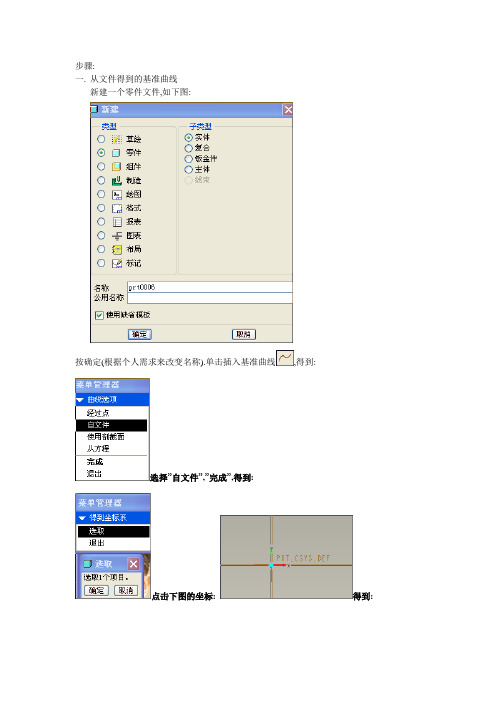
步骤:
一.从文件得到的基准曲线
新建一个零件文件,如下图:
按确定(根据个人需求来改变名称).单击插入基准曲线,得到:
选择”自文件”,”完成”,得到:
点击下图的坐标: 得到:
打开line.ibl文件,得到:
此时点击旋转,得到:
若要生成曲面,则选择,单击”位置”,定义FRONT平面作为草绘平面,接受系统默认的
视图方向和视图参照,单击,如图:
中的红线为旋转轴.单击”使用边”工具按钮,选择”环”选项,选取曲线,点击”继续当前操作”按钮
,完成截面绘制,退出草绘界面.得到:
此时单击得到:
若是要实体的,则在开始时应选择,但在单击”使用边”工具按钮,选择”单一”选项,并选取曲线,如下图:
可见曲线的两个孔,由于此特征的截面必须闭合。
所以必须单击,如下图:
点击”继续当前操作”按钮,完成截面绘制,退出草绘界面.得到:
二.根据方程建立曲线
具体操作步骤如下:
(1) 新建一个零件文件,输入名称为“shili.prt”,取消“使用默认模板”,使用mmns_part_solid 模板,单击“确定”按钮,进入零件设计界面。
(2) 单击“基准曲线”工具按钮,在“曲线选项”菜单中执行“从方程”|“完成”命令,选取系统坐标系,设置坐标系类型为“圆柱”,在记事本中输入下列方程式:
a=1
r=a*theta
theta=t*360
如图2.101 所示。
然后在对话框中执行“文件”|“保存”命令,单击按钮,退出对话框。
proe基准面教程解析
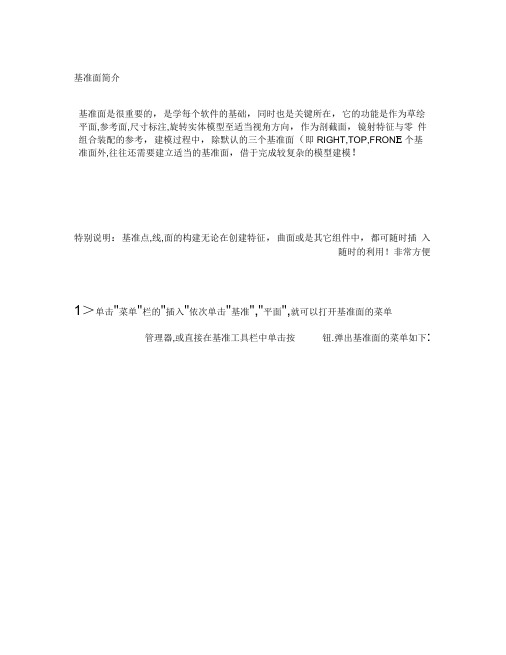
基准面简介基准面是很重要的,是学每个软件的基础,同时也是关键所在,它的功能是作为草绘平面,参考面,尺寸标注,旋转实体模型至适当视角方向,作为剖截面,镜射特征与零件组合装配的参考,建模过程中,除默认的三个基准面(即RIGHT,TOP,FRON E个基准面外,往往还需要建立适当的基准面,借于完成较复杂的模型建模!特别说明:基准点,线,面的构建无论在创建特征,曲面或是其它组件中,都可随时插入随时的利用!非常方便1>单击"菜单"栏的"插入"依次单击"基准","平面",就可以打开基准面的菜单管理器,或直接在基准工具栏中单击按钮.弹出基准面的菜单如下:穿过:是指所作的构图平面贴合于所选 的平面/轴/边/曲线/点/顶点/圆柱 /坐标系.是用的最多的一种构造平面 方式.可答配平行,偏距,角度等来控制 所作平面的偏距或角度等•平行:所作的构图面,平行于所选的平 面/实体表面/实体边/轴/坐标系等, 必须配合,穿过或偏距等才能作出构图面.也是常用的一种构图面的方法•偏距:所作的构图面偏移所选的平面或 实体平面一定的距离.是最常用的构图 平面的方法之一•角:所作的构图平面与所选的平面或实 体面成一定的角度,必须配合轴/边来 构平面•相切:所作的平面相切于特型面,如图柱面等,需要附加条件,如平行.混合截面:所作的构图平面贴合(穿过于实体特征的载面法向:所作的平面法向于所选的轴/边/曲线.T an gent 防BL ends ection (偃含截面 J fe ;' sEd^eCurv 館诬曲縊〕Piiltl/Vei' tex l 点?顶点JFL sue 『平面〕 Coord Sys 型际系) Uont 徭咸) Restart 星新开始)Normal 〔法向) Fai - all el (平行) Offset注:其它灰色的为不可选,只有当其它条件成熟的时候才为可选,其实,除了, 偏距,穿过,混合截面这三项是单个条件可直接选择,其它的都要附加条件才可以生成构图平面(什么时候建立构图面为好下面讲解在此菜单下常用选项的建立与运用,请读者务必撑握好(如何你想成为pro/engineer 高手的话, 因为这是基础中的基础更是重点之重.i>>练习"穿过"因为为穿过只需单一条件(也可,如右图,单击按FFTL「:门附加条件,见下一页钮,在菜单管理器中选择"穿过"选项,然后点选A面,在菜单管理器中选"完成",立刻生成DTM3勺构图平面,再次单击按钮—I,在菜单管理器中选择"穿过",点选B面,在菜单管理器中选"完成",立刻生成DTM4勺构图平面.同样步骤,选C面,及顶点D处,则分别生成DTM2与DTM5红色线条的构图平面2>>练习"平行"与相切因为平行,相切必需附加一个条件•如右图所示:单击按钮丄,在菜单管理器中选"相切",选择圆柱面B,然后在菜单管理器中单击"平行",再选择实体A面,或DTM3F面,此时菜单管理器中选择"完成",则立即生成相切于圆柱面的DTM4F面,如右图.<3>用(offset偏距做构图面的方法offset(偏距只需一个条件就可以,它可以偏距存在的平面或实体表面,或坐标系如右图单击基准工具栏的一按钮,在弹出的菜单管理器中选偏距,或直接打开菜单栏中的"插入"依次选择" 基准","平面",一样弹出平面菜单管理器.如右图所示,单击平面菜单管理器的offset(偏距及plane(平面,在单击右图的A 面,出现绿色箭头,单击平面菜单管理器的enter value(输入值,然后在状太栏中输入15,此时立即生成DTM4勾图面•同样的,选择offest(偏距和坐标系,单击右图中的PRT_CSYS_DEF坐标系,在菜单管理器中选Z轴,输入10,此时立即生成如右图的DTM3F面,同样先X轴,输入10,如右图的DTM郢面.<4>用angle(角来做构图平面用angle(角做构图平面,需要一个附加条件,常常跟through(穿过配合使用.如右图,单击基准工具栏的按钮,在弹出的菜单管理器单击angle(角,然后点选实体表面A处,在从菜单管理器中点选ghrough(穿过,在点右图的左则边(如图蓝色线条所示,然后在菜单管理器中选"engter value(输入值",在状态样中输入角度- 30,结果生成如右图所示的DTM2f面.(5用blendsection (混合截面创建构图平面:用blendsection(混合截面创建构图面不需要附加条件,只需选项择实体的特征就立刻贴合于该截面如右图所示,单击基准工具栏的按钮,在弹出的菜单管理器中选实体特征择,blendsection(混合截面,然后在的任何地方点击一下,如点击右图"实体特征2"处,则立刻生成贴合于该实体截面的平面DTM3同样的,选择实体特征1的任何处,立刻生成贴合于该实体截面的平面DTM2.总结:(1构图平面是每种CAD/CAM软件的基础,是绘图的基准,也是初学者必学的功课之一,如果基准的点,线,面没撑握好,就不可能把pre/engineer学好,更谈不上成为高手,所以,如果你是初学者,请务必先通过这一关•(2基准面构建的分类:可以说pro/engineer的平面构建是比较特别,分两种情况,一种是可视的基准面,另一种是不可视的基准面(在特征创建过程中建立,那么,至V底用哪种构建的方面比较合适呢,先说明一下他们的优缺点,相信各位朋友很快就会明白,可视基准平面的建立可以直接单击基准工具栏的,此基准特征完成后,会在模型树中显示,并还可以作为其它特征的参考,也就是可以多次利用此特征,但是会在实体显示如DTM之类的平面,如果这样的平面很多,就会产生视角上的阻碍,并且很难选择你要的特征,而第二种情况(即实时基准面,就不会,它把所建的特征隐藏了,但是不能再利用此特征,讲到这里,相信大家什么时候用什么方式构建基准平面心中一定很清楚了,笔者认为,如果特征是多次被用来做父特征的(即参考平面),则选则这种构建方式,如果不是,最好选择第二种构建方式!而且我是强烈的建义,没有特别的情况下,尽量不要用第一种方式•希望把基准平面练习好!为以后打下基础!(当你成为高手的时候请不要忘记站长我哦,嘻嘻!! !。
ProE第5章-基准特征
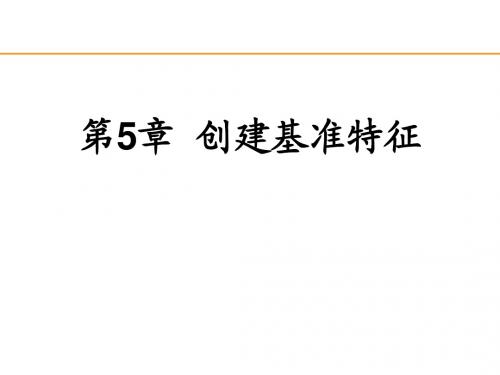
单击按钮
,打开〖草
绘的基准点〗对话框, 选择所需的平面。
5.3 创建基准点— 草绘基准点
单击按钮 , 在绘图区建立草绘 基准点。
在底面上建立的两 个草绘基准点。
5.3 创建基准点—偏移坐标基准点
Pro/E允许用户通过 对指定坐标系进行偏移 产生基准点。可采用笛 卡尔坐标系、球坐标系 或圆柱坐标系来确定基 准点。 单击基准特征工具 栏中的按钮 ,打开〖 偏移坐标系基准点〗对 使用 话框。 文 本 编 辑器 输 入 坐标,建立基准点 选定参照坐标系
5.1 概述
常用以下3种方法隐藏/ 显示基准特征: ⑴ 菜单 “工具” →“环境”→“显示” 。 ⑵ 菜 单 “ 视 这些项工具 图 ” → “ 显 示 设 栏没有 置”→“基准显示” 。 ⑶工具栏……
5.2 创建基准平面
基准平面理论上是一个无限大的面, 但为便于观察可以设定其大小(选中---右 击---编辑定义---基准平面---显示---调整轮 廓---宽度、高度),以适合于建立的参照 特征。 基准平面有两个方向面,系统默认的 颜色为棕色和黑色。 在特征创建过程中,系统允许用户使 用基准特征工具栏中的按钮 或单击菜 单〘插入〙→〘模型基准〙→〘平面〙选 项进行基准平面的建立。
3 基准坐标系
如果坐标系的方向不符合要求,可单击〘定向〙选 项卡更改。图中x轴更改了方向,可见x、z轴均进行了 调整。
5.5 创建基准坐标系
参照两条不平 行的线确定基准坐 标系:第一条线的 选取非常重要,决 定了x轴的方向, 两条线的交点即为 坐标原点的位置。 也可以单击 〘定向〙选项卡更 改坐标系的方向。
第5章 创建基准特征
5.1 概述
基准特征是零件建模的参照特征,其主要用途是 辅助3D特征的创建,可作为特征截面绘制的参照面、 模型定位的参照面和控制点、装配用参照面等。 基准特征包含基准平面、基准点、基准轴、基准 曲线以及坐标系等。 设计时,可选择系统提供的基准特征:3个相互正 交的标准基准平面、一个坐标系、一个特征的旋转中 心。也可以利用实体上现有的基准特征(如:实体表 面、圆柱的轴线、顶点等)或插入基准特征等方法来 获取基准特征。
PROE创建基准操作

在 平 面 上
在 曲 线 上
在 圆 弧 中 心
在 端 点
通过连接成基准 曲线得到一矩形
通过自坐标系偏 移点得到基准点
基 准 坐 标 系
通过对原坐标系的X、Y、Z进行偏移得到,另外,在定 向中还可以实现平面的旋转,在我们当前作的造型中不 常用。基准坐标系只作了解。
Байду номын сангаас参考。
正 黄色箭头方向 负 红色箭头方向
内部基准平面和外部基准平面
• 外部基准平面 在特征建立之前创建 • 内部基准平面 在特征建立过程中创建,和特
征形成一个组,并且特征创 建后,该基准是隐藏的。
从模型树中可以看到,DTM1属于内部基准平 面,而DTM3和DTM2属于外部基准平面。
内部基准平面的创建
1文件的内容自文件方式创建曲线了解如何导入ibl文件先创建一个剖截面使用剖截面选择剖截面名称得到剖截面轮廓曲线即直角坐标系使用从方程创建曲线常用心形线方程常用正弦线方程xyz表示坐标t表示从0变化到1的所有数值360表示一个周期如果要曲线变成两个周期则将360改为3602200则表示振幅
PROE创建基准操作
作用:1、作为扫描特征的轨迹 2、辅助曲面创建 3、测量模型特征
样条线的创建过程
对自坐标系偏 移产生的多个 点有效
样条/单个半径/多重半径 的区别
“自文件方式”创建曲线,了解如何导入“ibl”文件
文件的 内容
closed arclength
begin section!1
begin curve!1
“基准”点和曲面--如果基准点在选定曲面上, 则通过该点并垂直于该曲面创建基准轴。
- 1、下载文档前请自行甄别文档内容的完整性,平台不提供额外的编辑、内容补充、找答案等附加服务。
- 2、"仅部分预览"的文档,不可在线预览部分如存在完整性等问题,可反馈申请退款(可完整预览的文档不适用该条件!)。
- 3、如文档侵犯您的权益,请联系客服反馈,我们会尽快为您处理(人工客服工作时间:9:00-18:30)。
p r o e基准曲线教程-CAL-FENGHAI.-(YICAI)-Company One1基准曲线简介基准曲线的用途包括:可作为轨迹路径,如:扫描,扫描混合,可变扫描..等特征,协助基准面,基准轴及基准点等基准特征的建立,导圆角特征的Thru cure参考,作为创建空间曲面的边界曲线,Skeleton动动分析模型等,用途可说是相当广泛且实用的,各作朋友一定要学精,这对以后作曲面造型的时候特别管用,建义读者务必清楚各式各样的曲线创建方法,尤其是用于贡面创建.下面来来学习各种曲线的创建方法!(曲面求交1:用(曲面求交)产生曲线说明:曲面求交是在曲面,实体表面或基准面的两互相合交错处,形成曲线,不过,两个皆为基准面与两个皆为实体表面的交错处不允许(请注意)下面以一个例子说明单击基准工具栏的或从菜单栏依次点选"插入","基准","曲线",一样进入曲线菜单管理器,如图1-1(曲面求交)通过两个或多个曲面的交接处产生一条曲线,如图 1-3所示,单击弹出的基准线菜单管理器(图1-1),点选(曲面求交),单击完成,弹出如图1-2所示的菜单,,选择"single(单一)",选择如图1-3所示的任图1-1图1-2何一个曲面,在单击"完成", 此时再点选"single(单一)",在选取另外一个曲面,单击"完成",生成如图1-3所示的两条黄色曲线(此方法也是常用的方法之一,一定要学会哦,别说我没提醒哦!)图1-3Thru points(经过点)2:Thru points(经过点)来创建曲线经过点是曲线经过基准点或模型顶点等创建基准曲线如要做图2-3图所示的曲线,单击基准工具栏的或从菜单栏依次点选"插入","基准","曲线",进入曲线菜单管理器,如图2-1,依次点选Thru points(经过点),单击"完成",弹出如图2-2所示的菜单,点选spline(样条),whole Array(整个阵列),add point(增加点),此时点选如图2-3所示的pnio与pnt1,马上生成曲线1,单击"完成""确定",按上面同样的的方法,依次点选,pnt2和实休模型的右顶端,此时马上生成曲线2,单击"完成","确定",一样,用上面的步骤,然后点选,半圆柱与四方体的右交点处和最四方体的右顶点处,立刻生成如图2-3所示曲线3.Thue points (经过点)有好几个选项,如图2-2所示,如single rad(单一半经),multiple rad(多重半经)等,方法跟这里说的一样,只是条件不同,由于空间和篇幅问题,在这里就不一一介绍,请大家原谅,大家可以试试(经过点来构建曲线,是最常用的一种方法,务必撑握)图2-1图2-2图2-3from file(从文件)3,from file(从文件)说明:用来读入外来文件,如:iges,set,vda,sec,dwg等格式文件,在逆向工程中,尽管使用的扫点工具是三次元量床,激光扫描仪或计算机断层扫描等,都必须将为数不多的点坐标资料,依特定格式加以编辑(可同时包含数条曲线),并保存为扩展名为.ibl的文件格式,供pro/e 使用.读入文件后所形成的曲线(常以spline型方式连接),经编修可作为曲面所需的边界线.此方法,一般人用得比较少,但很也很得重点.因此这里不做介绍!限于篇幅,不在举例,Composite(复合)说明:Composite(复合)是选取数条曲线,实体边或曲面边界线,并使之成为单一曲线,分"开放"和"封闭"两种,所选取的每条参考边须头尾连续相接,无特定的选取顺序,参考边依旧是存在的特征,并不会因使用Composite而消失,新曲线只是叠合在参考边的上方,故可使用Query Sel方工来点选所要的曲线...2,几个参数的说明: Exact(正确):指曲线与点选的参考边形式完全相同Approximate(逼近):形成曲率连续的Spline型近似曲面,但所选取的参考须为相切状态3,选取参考边形成曲线时,可对曲线加以"trim/extend裁减/延拓",在决定欲修剪的端点后,有三种形式修剪(1)enter length(输入长度):直接输入长度,正值表示:扩展,角值表求缩短,注意:spline型的参考边不允许输入负值(2)Drag(拖移):移动鼠标以决定扩展或缩短,系统会估算出所移动的长度(3)Trim At(裁剪位置):修剪至现存的"点","线","面"处,其中,点包括:基准点,角落点,端点等下面以一个例子作个简单的说明!!如下所示,点选,选取"Composite(复合)","完成","exect(正确)","完成"点选下图的实体边A,"完成选取",点选"trim/extend裁减/延拓","接受",输入长度100,"完成","确定",马上生成如下图的B曲线projected(投影)5,projected(投影)利用投影创建基准曲线利用投影来创建基准曲线,就是先在指定平面绘制草图,通过投影的方法来生成位于指定曲面上的基准曲线,如图5-1所示,单击基准工具栏的依次点选projected(投影),"完成",弹出prjcrvtyp(投影曲菜单)选"草绘","完成",如图5-2所示,在绘图区当中选如图5-3所示的基准面DTM1,在菜单管理器中依次点选,"正向","反向","正向","缺省",进入草绘,绘如图5-4所示的曲线,点选,再单击工具栏的选择缺省方向,(此时系统要求选择要投影的曲面)点选如图5-3所示的白色曲面,单击菜单管理器的"完成",选择Norm to sket(垂直于草绘平面),如图5-5所示,单击"完成","确定",结果生成如图5-6所示的(此方法经常用到,是非常实用和好用的方法之一,请读者务必撑握好)图5-1图5-3 图5-4图5-5图5-6Formed(印贴6,formed(印贴),利用印贴创建基准曲线利用印贴创建曲线与投影原理一样,只是印贴投影出来的曲线和原曲线等长,而投影就等长,希望读者注意区分,下面讲解此实例.如本例所示,单击基准工具栏的弹出菜单管理器,依次点选,"formed(印贴)","完成","quilt surfs(使用面组)",如图6-1和6-2所示,然后在工作区中点选DTM1,如图6-3所示,在菜单管理器中点选"正向","反向"","正向","缺省",,进入草绘,绘制如6-4所示的曲线,并插入一个坐标系(注意:必需要有一个坐标系),单击,再单击"确定",结果生成如图6-5所示的曲线.(印贴和投影都是比较常用的方法之一,请读者作个比较,什么时候该用投影什么时候用印贴)图6-1图图6-3图6-4图6-5split(分割)7,split(分割),利用分割来创建基准曲线.利用split(分割)来创建基准曲线是比较简单得常用的一种方法,如本例所示:单击基准工具栏的 按钮,在弹出的菜单管理器中选择split(分割),完成,如左图的7-1所示,此时系统要求选择要分割的曲线及平面,这里选择如图7-2所示的红色线条和基准平面GIGHT,单击"完成",此时选择保留分割曲线的方向,在这里选择正向,"确定",生成如图7-3所示的曲线 (此种方法很简单,也很实用,一定要撑握)图7-1图7-2图7-3offsetFromsrt(曲面偏距)8,offsetFromsrt(曲面偏距)用此方法来生成曲线首先生成一个图形,才能控制基准曲线的偏距量.如本例所示,首先单击菜单栏中的{插入},{基准},{图形}命令,在状态栏中输入名图形的名字为AA,进入草绘环境中绘制如图8-1所示的截面,需要辅加一个坐标系和两条辅助线(在绘制图形时,注意沿水平方向的尺寸值只能是1,图形两端的高度可以任意,因为水平方向的值只能是到1),绘制完后单击,完成.单击基准工具栏的,弹出菜单,点选如图8-2所示的offsetFromsrf(曲面偏距),{完成},选取如图8-3所示的曲线,在弹出菜单管理器中选择{正向},再点选曲面,选择{正向},出现红色箭头表示此曲线的方向向上,在弹出菜弹管理器中选择{菜单选取},点选如图8-4所示的AA,然后单击{选取},在状态栏中输入在此方向上要偏移的值,这里输入30,回车,生成如图8-5的曲线图8-5图8-4From Curve(从曲线)说明:From Curve(从曲线)是沿着曲面的相切方向移动,曲面上必需有一条存在的曲线,平移量可为正值或负值,不过仅能平单一线段曲线.这点大家特别注意!如下图所示,点选曲线A并指定附荷的曲面,并输入距离,就生成了曲线B,大家可以试试....Form Bndry(从边界)说明:Form Bndry(从边界)移动"曲面"的边界线,形成新的曲线,形成的曲线依然落在该曲面上,作法跟曲面延拓有点类似.特别说明.它不需存在曲线,直接点选曲面上的边界即可.相当于在曲面上偏距该曲线一个数值.如下图所示,点选边界线A,接受两端的端点,并分别输入30,30,完成.就生了曲线B.大家可以试试.蛮容易的.也相当好用.....Offset Curve(偏距曲线)说明:Offset Curve(偏距曲线)跟From curve(从曲线)的用法差不多.只不多了几个选项,使得它的功能更有弹性,在此不浪费时间.大家可以一试就知..希望大家撑握好.也是用得蛮多的..2 Projections(两次投影)说明:2 Projections(两次投影)是用两平行的截面外形无限的拉伸,在交错的地方面产生曲线.跟两曲面相交产生的曲线相似,可草绘曲线也可选取曲线.这个命令用得相当的多.也是最好用的一个命令.因为两次投影出的曲线是一条3D曲线,常用来辅助各种曲面的建立.特别声明:2 Projections(两次投影)的两截面可以是开放的也可以是封闭的.下面图形来说明一下.让读者更便于理解:一:"2 Projections(两次投影)",点选"FRONT","TOP",进入草绘界面.绘制如下一个截面二:,选"TOP","FRONT",进入草绘界面.绘制如下一个截面三:完成退出草绘,生成如下两曲线总结:如上例所示,可以理解为,两个直径圆分别为5和8的截面,向两个方向无限拉伸.在交错处产生两曲线.如下图所示,看了上面的例子.相信大家理解已透切,另补充说明.截面可以是开放或封闭!请大家多尝试!From Equation(从方程)说明:From Equation(从方程)是由数学方程式产生的曲线.常用于该曲线具某特定数学方程式的情况,如叶片,波浪造型,机翼等等,使用的时候,须选择坐系,分:卡氏坐标系,圆柱坐标系,与球坐标系,并在编辑窗口中输入数学方程式,编辑窗口中有一简单范例供参考,方程式使用到一驱动参数:T,其范围是0至1之间变动.欲建立一个具有正弦波的特性曲线:两个全波,X-轴范围10到100,Y-轴平均值为30,振幅为10,Z-轴为一定值0,该曲线的数学方程式如下:x=10+90*ty=30+10*sin(T*720)z=0生成的曲线如下:说明:从方程用得很多.利用数学方程式来建立曲线,是一种高效且很值得推广的一种方法.如果读者还不太明白,没关系,在编程和关系式教程中有详细的说明!。
